vs code设置代码字体样式的方法
浏览:51日期:2023-10-14 16:02:08
编程开发类软件在我们的生活中是必不可少的,vs code就是其中之一,它是一款可以用来编写开发云应用、现代web程序的编程工具,其中常用到的代码就是HTML代码,结合一些JS代码可以编写出交互型的网页文件,那么在编写代码的过程中,很多用户都会根据自己的习惯来调整代码的字体样式,这样调整之后自己看起来会更加适应,编写代码的效率也会有所提高。不过很多用户还不知道在vs code这款软件中怎么设置代码字体样式,小编就来跟大家分享一下具体的操作方法吧。
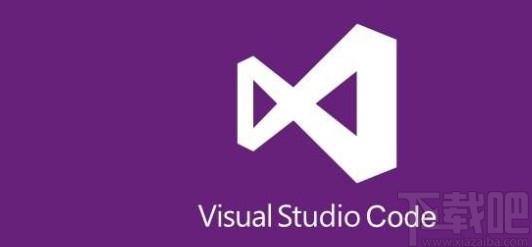
1.首先第一步打开软件之后,点击左上角的文件选项,如下图中所示。
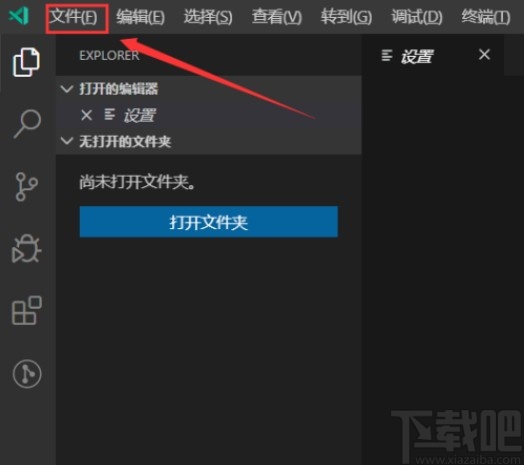
2.点击文件之后在出现的选项菜单中,找到首选项这个选项之后点击它,如下图中所示。

3.点击首选项之后,下一步在出现的选项中,找到设置选项,点击之后打开软件的设置界面。

4.打开软件的设置界面之后,在用户设置模块,打开文本编辑器选项,在他的下方可以看到有字体这个选项,接着点击进去。
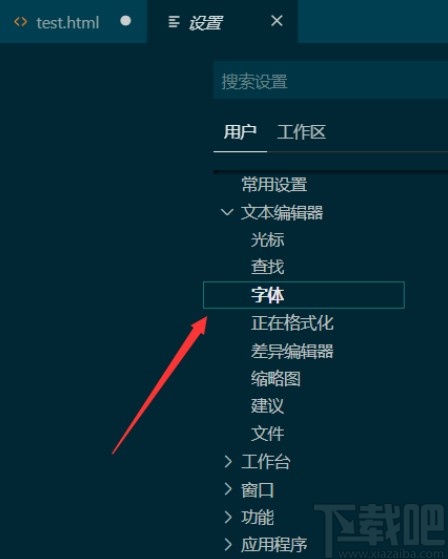
5.点击这个字体选项切换到字体的设置界面之后,就可以看到有字体大小、字体样式等设置选项了,我们根据自己的需求来进行设置即可。
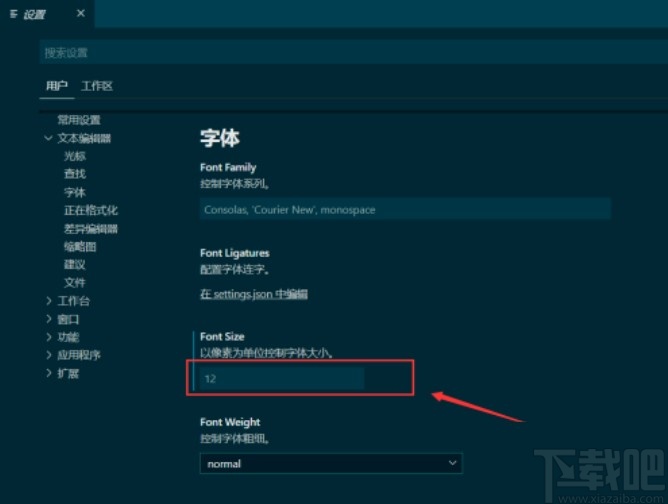
使用上述教程中的操作方法我们就可以在使用vs code这款软件的时候设置代码字体样式了,有需要的朋友赶紧试一试这个方法吧,希望这篇方法教程能够帮到大家。
相关文章:
- 排行榜
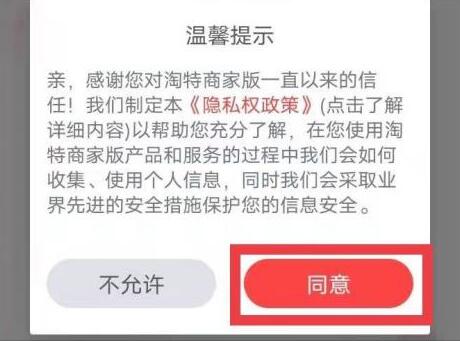
- 淘特怎么开店铺
- 1. cad分解命令怎么使用
- 2. 怎么推广淘宝店铺
- 3. 腾讯会议面试用手机好还是电脑好
- 4. 芒果tv会员免费领七天教程
- 5. 淘特怎么用微信支付
- 6. PS打造涂鸦版的非主流文字效果
- 7. CAXA怎么增加孔类厚板
- 8. 微信折叠置顶聊天怎么打开
- 9. 如何设置下载app需要密码
- 10. 中国空白地图自己打自己填
 网公网安备
网公网安备